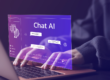Contenidos
¿Qué es Microsoft Clarity?
Microsoft Clarity es una herramienta gratuita de análisis web que ofrece una visión detallada sobre cómo interactúan los usuarios con un sitio web. Clarity permite a los propietarios de sitios web mejorar la experiencia del usuario al proporcionar datos sobre el comportamiento de los visitantes, identificar problemas de usabilidad y optimizar la página para obtener mejores resultados.
Las principales funciones de Microsoft Clarity incluyen:
- Mapas de calor (Heatmaps): Muestran las áreas más clicadas de una página web y los movimientos del mouse, lo que revela qué partes del sitio reciben más atención.
- Grabaciones de sesiones: Permiten ver reproducciones reales de cómo los usuarios navegan por el sitio, ayudando a entender mejor su comportamiento y detectar posibles dificultades.
- Datos avanzados de análisis: Clarity proporciona estadísticas detalladas como tiempo de permanencia en la página, clics erróneos y deslizamientos, lo que ayuda a optimizar el diseño.
- Insights automáticos: Identifica problemas potenciales de manera automática, como tasas de rebote altas o elementos no interactivos.
¿Cómo se usa Microsoft Clarity?
- Crear una cuenta y configurar un proyecto:
- Accede a Microsoft Clarity y regístrate con una cuenta de Microsoft.
- Crea un nuevo proyecto para tu sitio web, ingresando la URL del sitio.
2. Instalar Clarity en el sitio web:
- Una vez creado el proyecto, Microsoft Clarity generará un código JavaScript único.
- Este código debe insertarse en el encabezado (header) de todas las páginas del sitio web que quieras analizar. Puedes hacerlo via Tagmanager
- Si usas plataformas como WordPress, existen plugins que facilitan la integración.
3. Revisar los mapas de calor:
- Tras instalar Clarity, comenzará a recopilar datos y podrás ver mapas de calor.
- Los mapas de calor te mostrarán dónde los usuarios hacen clic, cómo se desplazan y en qué partes pasan más tiempo.
4. Ver las grabaciones de sesiones:
- Clarity te permite ver videos de las sesiones de los usuarios, lo que proporciona una visión directa de su comportamiento en tiempo real.
- Puedes filtrar las grabaciones según ciertas acciones, como el número de clics o el tiempo en el sitio, para analizar casos específicos.
5. Analizar datos y mejorar el sitio:
- Usa las estadísticas y las grabaciones para identificar posibles problemas de navegación o usabilidad.
- Optimiza el diseño y el contenido del sitio web con base en la información obtenida.
- Monitorea continuamente los resultados para ver si los cambios mejoran la experiencia y las conversiones.
Beneficios de Microsoft Clarity:
- Gratuito y sin limitaciones: A diferencia de muchas herramientas de análisis, Clarity es completamente gratis sin restricciones de volumen de tráfico.
- Fácil integración: Funciona con la mayoría de plataformas y sitios web sin requerir conocimientos técnicos avanzados.
- Enfocado en la experiencia del usuario: Te ayuda a entender cómo los usuarios interactúan con tu contenido, lo que facilita mejorar la usabilidad y conversión.
Cómo analizar los Mapas de Calor (Heatmaps) en Microsoft Clarity
Los Mapas de Calor (Heatmaps) en Microsoft Clarity son una herramienta visual que te ayuda a entender cómo los usuarios interactúan con tu sitio web. Al analizar los mapas de calor, puedes identificar áreas que reciben mayor o menor atención, lo que es clave para optimizar la experiencia del usuario y mejorar las conversiones.
Aquí te explico cómo analizar y qué buscar en los mapas de calor de Microsoft Clarity:
1. Acceder a los Mapas de Calor
- Una vez que hayas integrado Clarity en tu sitio web y haya recopilado suficiente información, ve al panel principal de Microsoft Clarity.
- En el menú de navegación, selecciona la opción de «Heatmaps» (Mapas de Calor).
- Aquí puedes elegir la página que deseas analizar y verás dos tipos de mapas de calor disponibles:
- Mapas de clics (Click Heatmaps)
- Mapas de desplazamiento (Scroll Heatmaps)
2. Mapas de Clics (Click Heatmaps)
- ¿Qué muestran?
- Este tipo de mapa de calor muestra los lugares donde los usuarios hacen clic en tu página web.
- Las áreas más clicadas aparecerán en colores más intensos (rojo o amarillo), mientras que las menos clicadas se mostrarán en colores más fríos (azul).
- Cómo analizarlos:
- Identifica los puntos calientes (Hotspots): Observa las áreas con colores cálidos (rojos o amarillos) para saber dónde se concentran los clics. ¿Es el botón de llamada a la acción (CTA)? ¿Un enlace importante?
- Revisa clics erróneos: Si los usuarios están haciendo clic en elementos no interactivos (por ejemplo, imágenes estáticas), esto podría indicar confusión o que esos elementos parecen clicables.
- Verifica la efectividad de los CTAs: Los botones de llamada a la acción deberían recibir la mayor cantidad de clics. Si esto no ocurre, es posible que el botón no sea lo suficientemente visible o atractivo.
3. Mapas de Desplazamiento (Scroll Heatmaps)
- ¿Qué muestran?
- Este tipo de mapa de calor visualiza hasta dónde se desplazan los usuarios en tu página web.
- Las áreas que se ven más por los usuarios estarán en rojo y, a medida que desciendes en la página, los colores se vuelven más fríos (azul), lo que indica menos visualización.
- Cómo analizarlos:
- Puntos de abandono: Fíjate en las áreas donde el color cambia drásticamente de cálido a frío. Esto indica en qué parte de la página los usuarios dejan de desplazarse, lo que puede señalar contenido irrelevante o falta de interés.
- Optimiza el contenido superior: Los elementos más importantes, como CTAs, ofertas o información esencial, deben estar dentro de las áreas con mayor visualización (generalmente en la parte superior de la página).
- Largo de la página: Si observas que pocos usuarios llegan al final de la página, considera acortar el contenido o hacer que los elementos clave sean más accesibles.
4. Segmentar y Filtrar Datos
- Microsoft Clarity permite filtrar los datos de los mapas de calor según diferentes criterios, como el dispositivo (móvil o escritorio) o la ubicación del usuario.
- Cómo usar esta función:
- Analiza el comportamiento en móviles y escritorio por separado, ya que el diseño y la interacción pueden variar considerablemente entre ambos.
- Si tu sitio web tiene tráfico global, puedes segmentar por ubicación geográfica para ver cómo interactúan los usuarios de diferentes regiones.
5. Acciones Basadas en el Análisis
- Reubicar CTAs: Si tus botones o enlaces importantes están en áreas poco vistas o poco clicadas, mueve esos elementos a zonas de mayor visibilidad y actividad.
- Mejorar el diseño visual: Si detectas clics erróneos en áreas no interactivas, podría ser una señal de que los elementos visuales no están claros. Considera rediseñar esos componentes.
- Optimizar el contenido: Si los usuarios no se desplazan mucho por la página, revisa si el contenido es relevante o si la estructura es demasiado larga o densa. También puedes agregar más puntos de interés (imágenes, subtítulos, gráficos) para fomentar el desplazamiento.
6. Monitorear Cambios
- Después de realizar ajustes, sigue monitoreando los mapas de calor para evaluar si los cambios han mejorado la interacción del usuario. Puedes comparar los mapas antes y después de realizar modificaciones para medir el impacto.
Resumen de cómo analizar los mapas de calor:
- Clics: Evalúa dónde hacen clic los usuarios, detecta clics erróneos y optimiza la colocación de elementos clave como CTAs.
- Desplazamiento: Revisa hasta qué parte de la página se desplazan los usuarios, identifica áreas de abandono y ajusta el contenido para que sea más atractivo.
- Segmentación: Filtra los mapas de calor por dispositivo o región para obtener una visión más detallada.
Con este análisis, puedes tomar decisiones más informadas para mejorar el diseño, la estructura y la experiencia del usuario en tu sitio web. ¡El objetivo es que el sitio sea más intuitivo y que los usuarios encuentren lo que buscan de manera fácil y rápida!
En resumen, Microsoft Clarity es una potente herramienta para comprender mejor el comportamiento de los usuarios en tu sitio web, lo que te permite hacer mejoras estratégicas para optimizar su rendimiento.